convertir MPG / MPEG en MP4 avec une vitesse rapide et une qualité d'image / son de sortie élevée.
- Convertir AVCHD en MP4
- Convertir MP4 en WAV
- Convertir MP4 en WebM
- Convertir MPG en MP4
- Conversion de SWF en MP4
- Convertir MP4 en OGG
- Convertir VOB en MP4
- Convertir M3U8 en MP4
- Convertir MP4 en MPEG
- Intégrer des sous-titres dans MP4
- Répartiteurs MP4
- Supprimer l'audio de MP4
- Convertir des vidéos 3GP en MP4
- Modifier des fichiers MP4
- Convertir AVI en MP4
- Convertir MOD en MP4
- Convertir MP4 en MKV
- Convertir WMA en MP4
- Convertir MP4 en WMV
Comment prendre une photo d'identité avec iPhone de manière professionnelle
 posté par Lisa Ou / 09 janv.2024 09:00
posté par Lisa Ou / 09 janv.2024 09:00 Salut les gars! J'ai l'intention de prendre une photo d'identité car elle est obligatoire pour l'un de nos sujets majeurs. Je veux que ce soit beau. La raison est qu’ils seront affichés sur l’ensemble de notre campus. Cependant, c'est la première fois que je prends une photo d'identité. Pouvez-vous m'aider à le rendre parfait ? Toutes les recommandations seront très appréciées. Merci d'avance!
Prenons professionnellement des photos d'identité sur iPhone avec cet article ! Il vous montrera un guide complet sur la réalisation du scénario mentionné. Qu'est-ce que tu attends? Il est temps de faire défiler vers le bas.
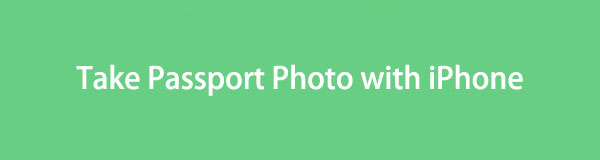

Liste de guide
Partie 1. Comment prendre une photo d'identité avec iPhone
Lorsque vous prenez une photo d’identité avec un iPhone, la résolution n’est pas la seule chose à prendre en compte. Tenir compte du lieu, de l’éclairage, de votre visage et bien plus encore vous aidera à prendre la photo d’identité parfaite. Nous énumérerons ci-dessous certains éléments que vous devez prendre en compte, notamment comment les exécuter correctement. S'il vous plaît, continuez vers le bas.
Suggestion 1. Supprimez les accessoires qui couvrent votre visage
Votre visage doit apparaître clairement sur la photo d'identité. Cela signifie retirer tous les accessoires nécessaires qui couvrent votre visage autant que possible. Il comprend des bijoux pour le visage, des lunettes, des chapeaux et bien plus encore. Cela dépend également des exigences de votre pays.
Certaines d’entre vous préfèrent se maquiller pour avoir l’air présentable et non pâle. Vous pouvez en porter, mais uniquement pour un usage modéré. Cela signifie que vous ne pouvez porter que du maquillage léger.
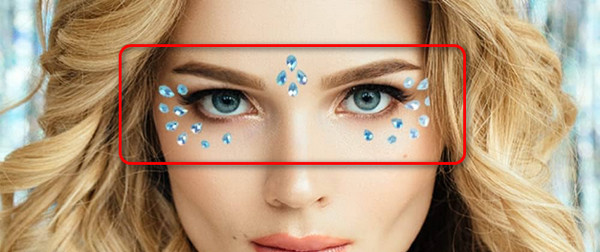
Suggestion 2. Choisissez un bon arrière-plan et un bon éclairage
Si vous prenez une photo d’identité sur iPhone, l’appareil photo prendra également votre arrière-plan. Si tel est le cas, assurez-vous d’avoir une expérience décente. La plupart des gens croient que vous devez avoir un fond blanc. Le fait est que vous pouvez choisir des fonds unis et de couleur claire. Assurez-vous qu'il n'y a pas d'éléments excessifs en arrière-plan. Portez également des vêtements formels ou semi-formels.
De plus, assurez-vous d’avoir un éclairage clair et bon. Veuillez ne pas utiliser la lumière du soleil pour l'éclairage. La raison en est que la couleur de votre visage deviendra orange ou autre.

Suggestion 3. Prendre une photo avec une bonne posture
L’expression faciale requise pour prendre une photo est un visage neutre. Ne souriez pas. Effectuez un contact visuel avec l’objectif de la caméra. De plus, tenez-vous droit pour effectuer une bonne posture.
Préparez votre iPhone pour prendre une photo d’identité. Il vous suffit d'ouvrir l'application Appareil photo en appuyant sur l'icône depuis l'écran d'accueil. Après cela, concentrez la caméra sur le centre. Si vous êtes prêt à prendre une photo, veuillez appuyer sur le bouton Cercle en bas au centre de l'interface principale.
Video Converter Ultimate est le meilleur logiciel de conversion vidéo et audio qui peut convertir MPG / MPEG en MP4 avec une vitesse rapide et une qualité d'image / son de sortie élevée.
- Convertissez n'importe quelle vidéo / audio comme MPG, MP4, MOV, AVI, FLV, MP3, etc.
- Prise en charge de la conversion vidéo HD 1080p / 720p et 4K UHD.
- Fonctions d'édition puissantes telles que Trim, Crop, Rotate, Effects, Enhance, 3D et plus.
Assurez-vous de prendre plusieurs photos pour ne pas en prendre à nouveau. Si possible, utilisez le mode rafale. Si tel est le cas, vous pouvez choisir parmi de nombreuses options.
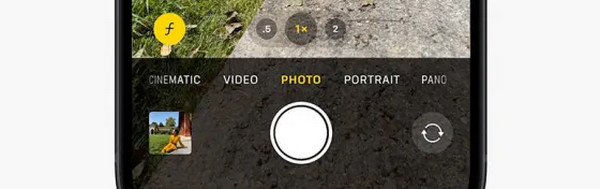
Partie 2. Comment recadrer la taille du passeport des photos sur iPhone
Bien entendu, l'iPhone dispose de la fonction de recadrage sur l'application Photos pour réaliser des photos d'identité en fonction de vos demandes. Mais les fonctions limitées pourraient ne pas vous satisfaire du tout. Si tel est le cas, utilisez des applications ou des programmes tiers capables de le faire. Tu es chanceux! Nous publierons les 2 façons de procéder. Veuillez les consulter en faisant défiler vers le bas.
Option 1. Utiliser une application tierce
ID Photo - Passport Photo Maker est une application conçue pour transformer les photos de votre iPhone en images de passeport. L'avantage de cette application est qu'elle prend en charge de nombreux visas et résolutions prédéfinies que vous pouvez utiliser. Certains sont le visa britannique, le visa chinois, le visa japonais, le visa coréen, etc. Cependant, l'application contient des publicités ennuyeuses qui peuvent interférer avec le processus. Quoi qu'il en soit, consultez les étapes détaillées pour utiliser l'application. Passez.
Étape 1Téléchargez ID Photo - Passport Photo Maker sur l'App Store. Après cela, lancez-le en appuyant sur le bouton Ouvrir. Appuyez sur les boutons Prendre une photo ou Choisir une photo sur la première interface. Plus tard, importez l'image que vous préférez.

Étape 2Veuillez choisir la taille que vous préférez. Vous pouvez sélectionner le pays dans lequel vous vous trouvez. Plus tard, appuyez sur le bouton Créer. Modifiez la photo. Appuyez sur le bouton Suivant en haut à droite et suivez les instructions à l'écran. Plus tard, choisissez le bouton Enregistrer pour conserver l'image sur votre iPhone.
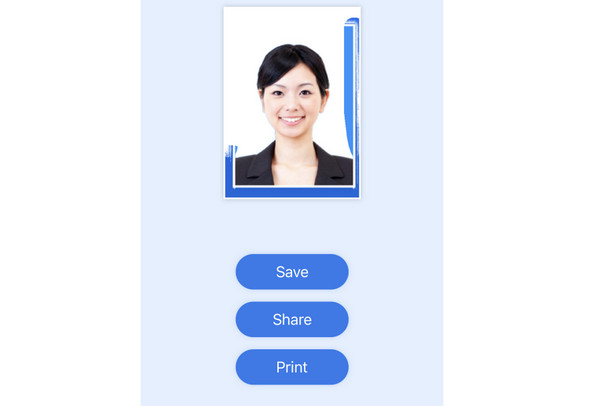
Option 2. Utiliser un logiciel tiers
Vous pouvez également modifier les photos d'identité prises depuis votre iPhone vers un ordinateur. C'est avec l'aide de FoneLab Video Converter Ultimate. Il peut recadrer les photos de votre iPhone pour répondre aux résolutions des exigences du passeport. La raison est que l'outil peut vous permettre de personnaliser la longueur et la largeur de l'image. De plus, après avoir défini la résolution de la photo, vous pouvez utiliser les outils d'édition du logiciel pour d'autres modifications.
Video Converter Ultimate est le meilleur logiciel de conversion vidéo et audio qui peut convertir MPG / MPEG en MP4 avec une vitesse rapide et une qualité d'image / son de sortie élevée.
- Convertissez n'importe quelle vidéo / audio comme MPG, MP4, MOV, AVI, FLV, MP3, etc.
- Prise en charge de la conversion vidéo HD 1080p / 720p et 4K UHD.
- Fonctions d'édition puissantes telles que Trim, Crop, Rotate, Effects, Enhance, 3D et plus.
Il est maintenant temps de voir comment fonctionne l'outil pour recadrer les photos de votre iPhone et les transformer en photos au format passeport. Veuillez imiter les étapes détaillées ci-dessous. Passez.
Étape 1Télécharger FoneLab Video Converter Ultimate sur ton ordinateur. Il vous suffit de cocher la case Téléchargement gratuit icône sur le site officiel du logiciel. Après cela, l'ordinateur lancera automatiquement l'outil. Connectez votre iPhone à l'ordinateur via le câble USB fonctionnel. Ouvrez l'album et choisissez votre iPhone. Localisez ensuite les photos que vous souhaitez recadrer.

Étape 2En haut, veuillez sélectionner le Collage languette. Plus tard, cliquez sur le Cadre unique icône au centre du milieu de l’écran. Vous verrez ensuite l’interface d’importation. Veuillez glisser et déposer la photo pour démarrer le processus. Vous pouvez également cocher l'icône Plus à gauche pour importer les images.

Étape 3En haut des cadres, veuillez sélectionner le Résolution section. Plus tard, vous verrez de nombreuses options à l'écran. Veuillez choisir le Coutume bouton. Après cela, veuillez saisir la résolution de passeport requise par votre pays. Clique le OK ensuite pour appliquer les modifications.
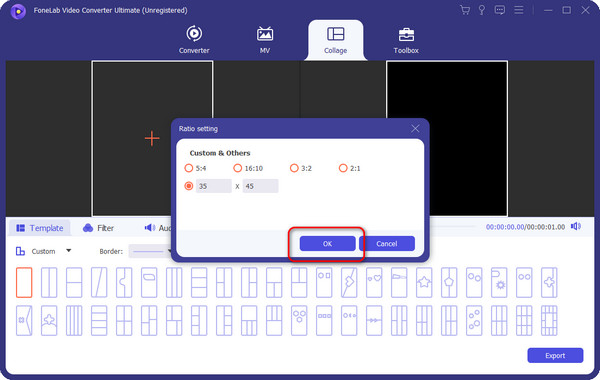
Étape 4Il est maintenant temps de sauvegarder l'image à partir du logiciel. Il vous suffit de cliquer sur le Exportations bouton en bas de l’interface principale. Plus tard, enregistrez la photo dans la section album de votre iPhone.
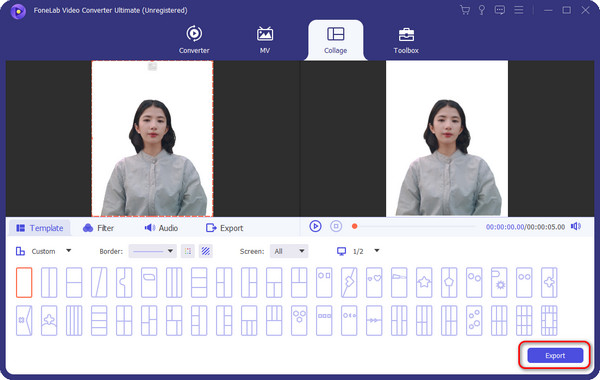
Partie 3. FAQ sur la façon de prendre une photo d'identité avec un iPhone
1. Comment prendre des photos 2x2 sur un iPhone ?
Ouvrez le Appareil photo application sur votre iPhone. Après cela, prenez une photo de vous en appuyant sur l'icône Cercle en bas. Plus tard, recherchez un outil en ligne capable de recadrer les photos au format 2x2. Choisissez le premier résultat sur votre écran. Appuyez sur le Choisir le dossier au centre et importez l’image que vous souhaitez couper. Plus tard, appuyez sur le Appliquer et enregistrez l'image sur votre iPhone.
2. Apple dispose-t-il d'une application de photo d'identité intégrée ?
Malheureusement non. Apple ne propose pas officiellement d'application de photo d'identité intégrée que vous pouvez utiliser. Cependant, il existe plusieurs applications que vous pouvez utiliser. Vous pouvez les rechercher sur l'App Store. L'une des principales est l'application Passport Photo - ID Photo.
C'est tout pour le moment de prendre une photo d'identité avec un iPhone. Vous devez tenir compte de diverses choses concernant votre environnement, votre iPhone et bien plus encore. Tout en vaudra la peine par la suite car votre photo d’identité sera magnifique. De plus, si vous souhaitez recadrer votre image au format passeport, vous pouvez utiliser FoneLab Video Converter Ultimate. As-tu plus de questions? Veuillez les laisser dans la section commentaires ci-dessous. Merci!
Video Converter Ultimate est le meilleur logiciel de conversion vidéo et audio qui peut convertir MPG / MPEG en MP4 avec une vitesse rapide et une qualité d'image / son de sortie élevée.
- Convertissez n'importe quelle vidéo / audio comme MPG, MP4, MOV, AVI, FLV, MP3, etc.
- Prise en charge de la conversion vidéo HD 1080p / 720p et 4K UHD.
- Fonctions d'édition puissantes telles que Trim, Crop, Rotate, Effects, Enhance, 3D et plus.
